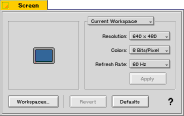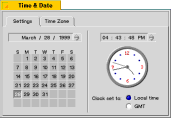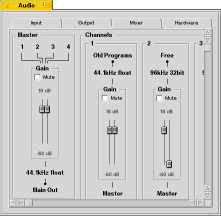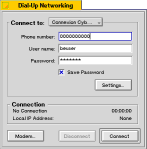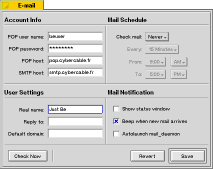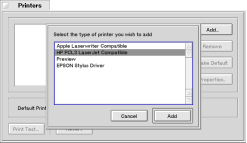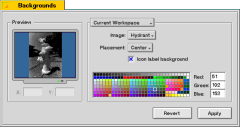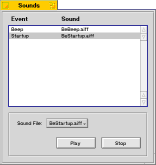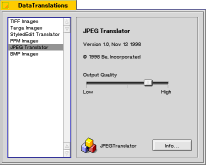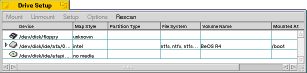![]() Sommaire
Sommaire ![]() Installer BeOS
Installer BeOS ![]() Configuration
de BeOS (suite)
Configuration
de BeOS (suite)
| Configuration de BeOS |
Type de clavier (Keymap)
La première chose qui vous est utile au moment de configurer BeOS, consiste à définir les touches du clavier en français.
Ceci est possible grâce au module Keymap où un clavier est représenté avec les caractères correspondant.
Ecran (Screen)
Par défaut BeOS se présente en 640x480.
Pour changer cette résolution d'écran, il vous suffit de lancer le module Screen.
Vous pourrez alors choisir la résolution et le nombre de couleurs affichables. A noter que les changements s'effectuent sans redémarrage.
Heure (Time)
Rien de spécial à dire sur le réglage de la date et l'heure, sinon qu'il faut le faire.
Audio (Audio)
Il faut savoir que les cartes son 16 bits du type Sound Blaster 16 ne sont pas reconnues par BeOS R4 en standard.
Il vous faudra télécharger le driver expérimental pour SB16 correspondant.
Celui-ci est disponible sur le site de Be Inc. dans la rubrique Beware ou bien sur le site BeBits.
Connexion Internet (DialUp Networking)
La configuration de la connexion Internet via un modem est expliquée en détail dans l'article comment configurer sa connexion modem à Club-Internet.
Courrier électronique (E-mail)
Pour consulter votre courrier électronique, il vous faudra indiquer votre nom d'utilisateur et votre mot de passe, ainsi que les adresses des serveurs traitant le courrier entrant et sortant.
Lancez ensuite BeMail pour lire votre courrier éventuel.
Imprimantes (Printers)
Le nombre d'imprimantes reconnues sous BeOS reste très limité.
Si toutefois vous possédez une des imprimantes listées alors ajoutez-la à votre système.
Notez qu'il existe des drivers expérimentaux pour d'autres imprimantes sur le Beware et sur BeDrivers.
Fond d'écran (Backgrounds)
Une des nouveautés de la R4, vous pouvez indiquer un fond d'écran pour votre bureau.
L'image peut être centrée, déformée ou en mosaïque.
Sons (Sound)
Egalement nouveau dans la R4, la possibilité de jouer des sons au démarrage et à l'arrêt du sytème.
Les exemples de sons livrés avec BeOS sont assez réussis.
Conversion des données (Data Translations)
Ce module vous indique les types de données qui sont reconnues par le Data Translation Kit.
Tout programme utilisant ce Kit reconnaîtra tous ces types de données sans pour autant avoir à les gérer.
Ici en standard, on retrouve le TIFF, Targa, PPM, JPeg et le BMP.
Drive Setup (Drive Setup)
Ce module vous permet de gérer vos partitions sous BeOS : création, changement de taille, formattage...
Espaces de travail (Workspaces)
Chaque espace de travail sous BeOS possède une résolution spécifique, des couleurs données ainsi qu'un fond d'écran unique.
Pratique pour tester des programmes dans des résolutions différentes rapidement.Vous pouvez également configurer le démarrage de BeOS en incluant des commandes dans le fichier de l'utilisateur nommé UserBootScript.
Vous pouvez par exemple inclure la ligne suivante qui ajoutera une barre d'utilisation du(des) processeur(s) de votre machine :
Pulse --mini --deskbar
Il vous est possible de transférer vos fichiers entre BeOS et Windows 3.x/95/98 en standard.
Pour communiquer avec Linux et Windows NT (lecture seulement), il vous faudra télécharger les drivers expérimentaux correspondants.
La configuration du menu de démarrage et également possible. Pour cela, consultez le répertoire /boot/home/config/be et ajoutez des liens sur vos programmes favoris pour qu'ils apparaissent dans le menu BeOS.
Pour en savoir plus sur d'autres trucs et astuces de configuration consultez le BeOS Tips Server.
Prochainement, la Bible du BeOS sera disponible (en anglais uniquement) sous le titre de The BeOS Bible sur www.amazon.com. Il s'agit d'un ouvrage à priori très complet (800 pages) qui je pense deviendra vite indispensable.
Installer BeOS
Configuration de BeOS (suite)